Daftar isi
Kesalahan pembaruan Windows 0x80240034 terjadi saat pengguna mencoba memperbarui Windows 10/11 mereka. Setelah mengklik tombol "periksa pembaruan", kesalahan ini muncul, dan Anda tidak akan dapat memperbarui Windows. Berikut adalah daftar 6 cara termudah yang dapat membantu Anda memperbaiki kesalahan pembaruan Windows 0x80240034:
| Solusi yang Bisa Diterapkan | Pemecahan Masalah Langkah demi Langkah |
|---|---|
| 1. Jalankan Pemecah Masalah Pembaruan | Buka "Pengaturan". Anda dapat membukanya dengan membuka Mulai dan mencari Pengaturan... Langkah lengkapnya |
| 2. Jalankan Perintah SFC | Tekan tombol Windows + R untuk membuka jendela Run, ketik CMD di dalamnya, dan tekan... Langkah lengkapnya |
| 3. Jalankan Perintah DISM | Masukkan perintah DISM.exe /Online /Cleanup-image /Restorehealth... Langkah lengkapnya |
| 4. Unduh Pembaruan Secara Manual | Buka browser internet apa pun dari komputer Anda - misalnya, Chrome... Langkah lengkapnya |
| Solusi Berguna Lainnya | Setel Ulang Komponen Pembaruan Windows > Jalankan Pemindaian Sistem Penuh... Langkah-langkah lengkap |
Kesalahan Pembaruan Windows 0x80240034
Microsoft juga mengetahui masalah ini dan menduga hal itu terjadi terutama karena beberapa kesalahan pembaruan. Alasan lain mengapa kesalahan ini muncul adalah saat file sistem Anda rusak. Namun, kabar baiknya adalah Anda dapat memperbaiki kesalahan ini dengan menggunakan berbagai teknik. Dengan membaca artikel kami, Anda akan dapat memperbarui Windows Anda lagi. Selain itu, kehilangan data dapat terjadi selama pembaruan Windows 10/11, jadi Anda juga dapat memanfaatkan bantuan dari artikel ini untuk memulihkan data Anda yang hilang.

6 Cara Memperbaiki Kesalahan Pembaruan Windows 0x80240034
Kesalahan pembaruan Windows 0x80240034 selama pembaruan Windows mungkin tampak asing dan rumit untuk diperbaiki sebagai pengguna Windows. Untungnya, perbaikan untuk kesalahan ini tidak serumit yang ditunjukkan oleh nama kesalahannya. Mari kita lihat masing-masing solusi di bawah ini dengan panduan langkah demi langkah yang terperinci.
Perbaikan 1. Gunakan Pemecah Masalah Pembaruan Windows
Salah satu alasan umum terjadinya kesalahan ini adalah karena kesalahan pembaruan pada Windows. Oleh karena itu, hal bijak pertama yang harus dilakukan adalah menjalankan pemecah masalah pembaruan Windows untuk memperbaiki kesalahan pembaruan.
Pemecah masalah pembaruan Windows merupakan utilitas bawaan, dan Anda tidak perlu menginstal apa pun untuk menjalankannya. Ikuti langkah-langkah di bawah ini untuk menggunakan Pemecah Masalah Pembaruan Windows:
Langkah 1. Buka "Pengaturan". Anda dapat membukanya dengan membuka Start dan mencari Pengaturan. Tekan Enter untuk membuka Pengaturan.
Langkah 2. Pindah ke bagian "Pembaruan & Keamanan" dan klik "Pemecahan Masalah".
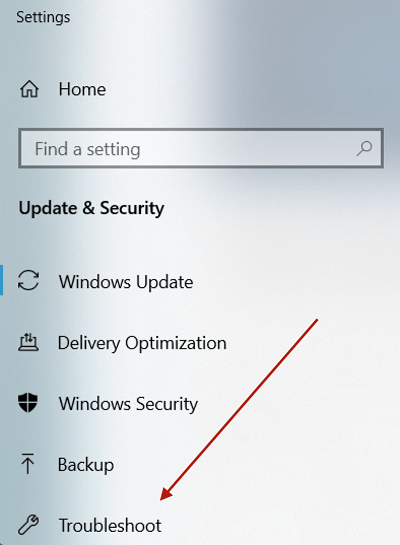
Langkah 3. Jalankan Pemecah Masalah.
Jendela Pemecahan Masalah akan menampilkan beberapa opsi. Di sini, klik Pembaruan Windows, dan akan ditampilkan tombol untuk menjalankan Pemecah Masalah. Klik tombol tersebut, dan pemecah masalah pembaruan Windows akan dijalankan.
Langkah 4. Anda dapat melanjutkan dengan Pemecah Masalah dengan langkah-langkah default dan mengikuti petunjuk di layar. Setelah selesai, Anda harus menyalakan ulang komputer dan melihat apakah kesalahan masih ada atau tidak.
Perbaikan 2. Jalankan Perintah SFC untuk Memperbaiki Kesalahan Pembaruan Windows 0x80240034
Pembaruan Windows dapat mengalami masalah karena kesalahan sistem berkas atau registri berkas. Jika demikian halnya, perintah SFC (System File Checker) adalah cara terbaik untuk memperbaiki kesalahan pembaruan Windows 0x80240034.
Ikuti langkah-langkah di bawah ini untuk menjalankan perintah SFC untuk memperbaiki kesalahan pembaruan Windows 0x80240034:
Langkah 1. Tekan tombol Windows + R untuk membuka jendela Run, ketik CMD di dalamnya, dan tekan tombol Enter.
Langkah 2. Di CMD, ketik perintah sfc /scannow dan tekan tombol Enter.
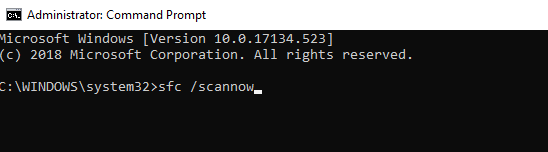
Langkah 3. Setelah menjalankan perintah, SFC akan memperbaiki berkas Anda. Setelah selesai, mulai ulang komputer dan coba perbarui Windows Anda sekali lagi.
Perbaikan 3. Jalankan Perintah DISM untuk Memperbaiki Kesalahan 0x80240034
DIMS (Deployment Image Servicing and Management) adalah perintah utilitas di Windows untuk mengelola, memperbaiki, dan merawat citra Windows. Menjalankan perintah DISM dari CMD juga dapat membantu memperbaiki citra Windows dan menghilangkan kesalahan pembaruan Windows 0x80240034.
Ikuti langkah-langkah di bawah ini untuk menjalankan perintah DISM:
Langkah 1. Tekan tombol Windows + R untuk membuka Jendela Run, ketik CMD di dalamnya, dan tekan tombol enter.
Langkah 2. Masukkan perintah DISM.exe /Online /Cleanup-image /Restorehealth
Setelah menjalankan perintah ini, layanan DISM akan berjalan dan membersihkan citra Windows Anda. Anda dapat memeriksa untuk memperbarui dan melihat apakah itu memperbaiki galat pembaruan Windows 0x80240034.
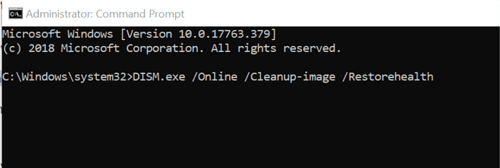
Langkah 3. Jika DISM tidak dapat menemukan citra Windows, jalankan perintah DISM.exe /Online /Cleanup-Image /RestoreHealth /Source:C:/Repair/Source/Windows /LimitAccess .
Pastikan Anda memiliki media instalasi Windows dalam bentuk USB atau DVD yang terpasang pada komputer sebelum menjalankan perintah ini. Ubah C:/Repair/Source/Windows dengan jalur media instalasi Windows Anda.
Perbaikan 4. Unduh Pembaruan Secara Manual
Anda hanya mendapatkan galat pembaruan Windows 0x80240034 saat mencoba memperbarui Windows dari pengaturan Pembaruan Windows. Jika tidak ada solusi di atas yang berhasil untuk Anda, Anda juga dapat mengunduh pembaruan Windows secara manual.
Setelah pembaruan diunduh dari situs web resmi Microsoft, Anda dapat menginstalnya secara manual. Ikuti langkah-langkah di bawah ini untuk mengunduh pembaruan Windows secara manual dari Situs Web Katalog Pembaruan Microsoft:
Langkah 1. Buka peramban internet apa pun dari komputer Anda - misalnya, Chrome, Firefox, Safari, dll.
Langkah 2. Buka situs web Katalog Pembaruan Microsoft
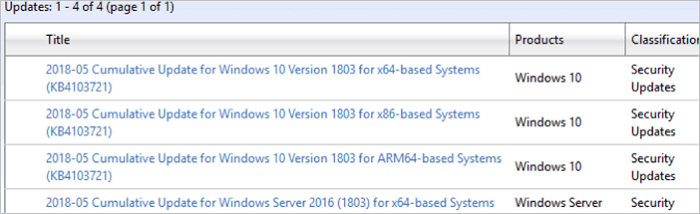
Langkah 3. Masukkan kode pembaruan yang ingin Anda unduh dan instal secara manual dari opsi pencarian situs web.
Langkah 4. Temukan dan perbarui dari hasil pencarian.
Pastikan Anda menemukan yang sesuai dengan arsitektur sistem Anda. Arsitektur yang paling umum adalah x86 dan x64. Jadi, periksa kembali apakah Anda melihat pembaruan yang benar atau tidak.
Langkah 5. Unduh pembaruan dengan mengklik tombol unduh di depannya.
Langkah 6. Jalankan pengaturan pembaruan yang diunduh dan lanjutkan dengan pengaturan umum.
Langkah 7. Nyalakan ulang komputer Anda.
Setelah pembaruan berhasil diinstal, mulai ulang komputer Anda untuk melihat apakah perubahan telah diterapkan.
Perbaikan 5. Atur Ulang Komponen Pembaruan Windows
Komponen pembaruan Windows bertanggung jawab untuk memeriksa dan memperbarui sistem operasi Windows Anda secara otomatis. Jadi, Anda juga dapat mengatur ulang komponen tersebut untuk memperbaiki kesalahan pembaruan Windows 0x80240034. Ikuti langkah-langkah di bawah ini untuk mengatur ulang komponen pembaruan Windows guna memperbaiki kesalahan pembaruan Windows 0x80240034:
Langkah 1. Tekan tombol Windows + R untuk membuka Jendela Run, ketik CMD di dalamnya, dan tekan tombol enter.
Langkah 2. Jalankan perintah yang disebutkan di bawah ini satu per satu.
- berhenti bersih wuauserv
- hentikan bersih cryptSvc
- bit penghenti bersih
- ren C:\Windows\DistribusiPerangkat LunakDistribusiPerangkat Lunak.old
- ren C:\Windows\System32\catroot2 Catroot2.lama
Langkah 3. Setelah semua perintah dijalankan, mulai ulang komputer Anda.
Mengikuti langkah-langkah di atas akan mengatur ulang komponen pembaruan Windows. Sekarang Anda dapat memeriksa apakah masalah tersebut telah teratasi.
Perbaikan 6. Jalankan Pemindaian Sistem Penuh
Sebagian besar pengguna Windows berhasil memperbaiki galat pembaruan Windows 0x80240034 dengan mengikuti metode yang disebutkan di atas. Namun, jika semuanya gagal, maka ada kemungkinan besar sistem Anda akan terpengaruh oleh malware dan virus. Malware ini dapat mencegah sistem Anda memperbarui dirinya sendiri. Oleh karena itu, Anda akhirnya mendapatkan galat pembaruan Windows 0x80240034.
Cara terbaik untuk menghapus malware dan virus dari komputer Anda adalah dengan menggunakan bantuan perangkat lunak Antivirus Anda. Dengan menggunakan Antivirus Anda, jalankan pemindaian sistem secara menyeluruh. Menjalankan pemindaian sistem secara menyeluruh dapat memakan waktu lama, tergantung pada data di komputer Anda. Oleh karena itu, Anda harus tetap bersabar dan menjalankan pemindaian sistem secara menyeluruh saat Anda tidak memiliki pekerjaan penting.
Cara Mengembalikan Data Setelah Pembaruan Windows 11/10
Anda bisa menganggap diri Anda beruntung jika menginstal pembaruan Windows tanpa masalah apa pun. Salah satu masalah umum yang dihadapi orang saat memperbarui Windows 11/10 adalah hilangnya data. Pengguna sering melaporkan bahwa beberapa file mereka hilang setelah pembaruan. Untungnya, Anda dapat memulihkan data yang hilang menggunakan perangkat lunak pemulihan data gratis EaseUS.
Perangkat lunak ini membantu Anda memulihkan data dari Windows 11/10/8/7 secara efisien. Apa pun alasan hilangnya data, perangkat lunak ini dapat membantu memulihkan data dari setiap skenario kehilangan data.
- Pulihkan file yang dihapus secara permanen
- Pulihkan partisi Anda yang hilang tanpa kesulitan
- Pulihkan data yang hilang selama pembaruan Windows dengan cepat
- Memulihkan data dari media eksternal apa pun , misalnya kartu SD
Sangat disarankan untuk mengunduh dan menggunakan perangkat lunak ini untuk memulihkan data yang hilang dari pembaruan Windows.
Langkah 1. Pilih drive dan mulai memindai
Luncurkan EaseUS Data Recovery Wizard dan arahkan kursor ke partisi tempat Anda kehilangan data. Partisi ini bisa berupa hard disk internal, disk eksternal, USB, atau kartu SD. Lalu, klik "Cari Data yang Hilang".

Langkah 2. Periksa dan pratinjau file yang dipindai
Gunakan filter format file di pojok kiri atau kanan atas untuk mempersempit hasil pemindaian hingga Anda menemukan file yang Anda perlukan. Kemudian, Anda dapat mengeklik tombol "Pratinjau" atau mengeklik dua kali file untuk melihat pratinjau isinya, jika Anda mau.

Langkah 3. Pulihkan data yang hilang ke lokasi yang aman
Klik kotak centang di samping berkas dan klik "Pulihkan" untuk memulihkan data yang hilang ke penyimpanan lokal atau drive Cloud Anda. Kami sarankan agar Anda tidak menyimpan data yang dipulihkan pada disk tempat Anda kehilangannya sebelumnya.

Kesimpulan
Kesalahan pembaruan Windows 0x80240034 terjadi saat Anda mencoba memperbarui Windows menggunakan menu Pembaruan Windows. Kesalahan ini terutama disebabkan oleh kegagalan sistem berkas, masalah registri berkas, gangguan pembaruan Windows, dan malware. Anda dapat memperbaiki kesalahan pembaruan Windows 0x80240034 menggunakan enam metode mudah yang disebutkan dalam artikel ini. Namun, jika Anda gagal mengatasi masalah tersebut, pendekatan terbaik adalah memperbarui Windows secara manual menggunakan Katalog Pembaruan Windows.
Selain itu, selama pembaruan Windows, ada kemungkinan Anda kehilangan sebagian data. Metode yang paling direkomendasikan untuk memulihkan data yang hilang selama skenario seperti itu adalah dengan menggunakan EaseUS Data Recovery Wizard.
Artikel Terkait
-
Perangkat Lunak Pemulihan MP3: Cara Memulihkan File MP3 Secara Gratis dari Semua Perangkat
![author icon]() Daisy/2024/09/13
Daisy/2024/09/13
-
Cara Membatalkan Teks yang Terhapus di PC Windows (2024)
![author icon]() Daisy/2024/09/23
Daisy/2024/09/23
-
Cara Memulihkan Foto yang Hilang di Android, iPhone, PC, Mac, atau Kartu SD
![author icon]() Susanne/2024/09/10
Susanne/2024/09/10
-
Folder $RECYCLE.BIN | Semua yang Ingin Anda Ketahui Tentang Folder $RECYCLE.BIN Ada di Sini
![author icon]() Daisy/2024/09/18
Daisy/2024/09/18